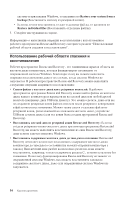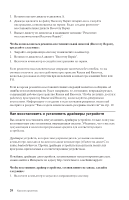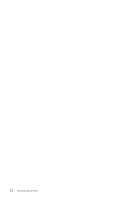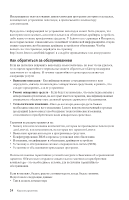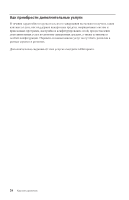Lenovo ThinkCentre A52 (Russian) Quick reference guide - Page 39
Как, задать, устройство, аварийной, загрузки, устройств
 |
View all Lenovo ThinkCentre A52 manuals
Add to My Manuals
Save this manual to your list of manuals |
Page 39 highlights
2 Windows 3 C:\IBMTOOLS. 4 5 6 v readme.txt txt winxp.txt v inf Windows inf). v setup.exe SETUP.EXE Rescue and Recovery с CD, DVD USB Setup Utility. 1 Setup Utility F1. 2 Startup Enter. 3 4 F10 Enter. 5 Enter. Глава 3 21

2.
С
помощью
Проводника
Windows
или
значка
Мой
компьютер
откройте
дерево
каталогов
жесткого
диска.
3.
Откройте
папку
C:\IBMTOOLS.
4.
Откройте
папку
драйверов.
В
папке
драйверов
есть
несколько
папок
для
различных
устройств,
имена
которых
соответствуют
различным
устройствам,
установленным
у
вас
на
компьютере
(например,
видеоадаптерам,
аудиоустройствам
и
т.п.).
5.
Откройте
нужную
папку.
6.
Чтобы
восстановить
драйвер
устройства,
выполните
одно
из
следующих
действий:
v
В
папке
устройства
найдите
файл
readme.txt
или
другой
файл
с
расширением
.txt,
в
котором
содержится
информация
по
переустановке
драйвера
устройства.
В
имени
этого
файла
может
быть
указано
название
операционной
системы,
например,
winxp.txt.
Этот
текстовый
файл
содержит
информацию
о
том,
как
восстановить
драйвер
устройства.
v
Если
в
папке
устройства
есть
файл
с
расширением
.inf,
вы
сможете
переустановить
драйвер
устройства
при
помощи
утилиты
Установка
нового
оборудования
в
Панели
управления
Windows.
С
помощью
этой
программы
можно
переустановить
только
некоторые
драйверы
устройств.
Когда
в
окне
утилиты
Установка
нового
оборудования
вас
спросят,
какой
драйвер
устройства
вы
хотите
установить,
щелкните
по
Установить
с
диска
,
а
затем
щелкните
по
Обзор
.
После
этого
выберите
в
папке
устройства
соответствующий
файл
драйвера
устройства
(.inf).
v
В
папке
устройства
найдите
файл
setup.exe.
Дважды
щелкните
по
SETUP.EXE
и
следуйте
инструкциям
на
экране.
Как
задать
устройство
аварийной
загрузки
в
последовательности
устройств
загрузки
Прежде
чем
запустить
Rescue
and
Recovery
с
CD,
DVD,
жесткого
диска
USB
или
любого
другого
внешнего
устройства,
нужно
изменить
последовательность
устройств
загрузки
при
помощи
программы
Setup
Utility.
1.
Чтобы
запустить
программу
Setup
Utility,
при
включении
компьютера
несколько
раз
нажмите
и
отпустите
клавишу
F1.
2.
Выберите
Startup
(Загрузка)
и
нажмите
Enter.
3.
В
последовательности
устройств
загрузки
выберите
нужное
и
следуйте
инструкциям
на
экране.
4.
Нажмите
клавишу
F10
,
а
затем
клавишу
Enter.
5.
Выберите
Да
,
чтобы
сохранить
изменения,
и
нажмите
Enter.
Примечание:
Если
вы
используете
внешнее
устройство,
то
перед
тем,
как
подключить
его,
выключите
компьютер.
Глава
3.
Программы
для
восстановления
данных
21